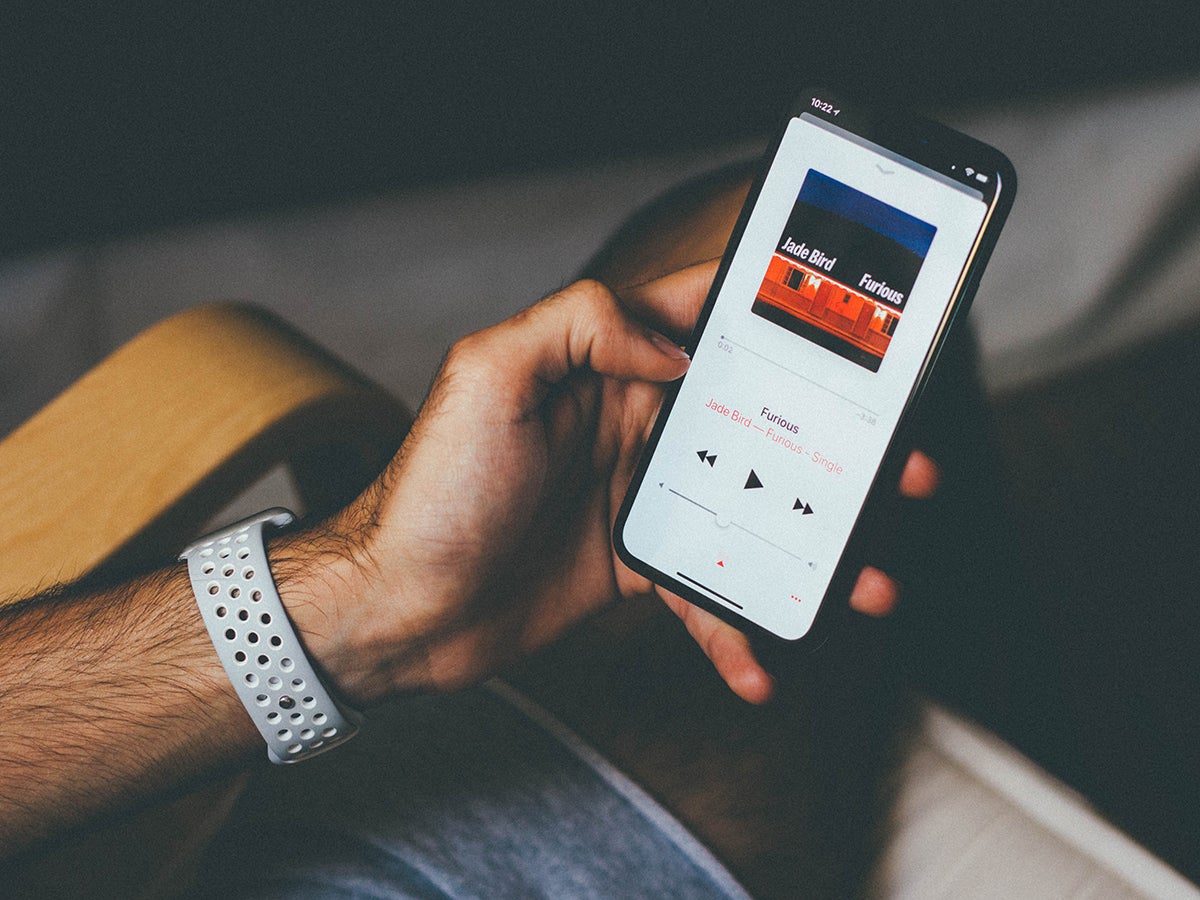
Esta publicación ha sido actualizada. Se publicó originalmente el 5 de enero de 2019.
Los teléfonos nuevos vienen con su propio conjunto predeterminado de tonos de timbre y notificaciones, pero no tienes que conformarte con los ruidos y zumbidos del fabricante. Tal vez desee grabar un tono de llamada que le permita saber cuándo está llamando su mejor amigo o seleccionar una notificación única para una aplicación en particular. A continuación, le mostramos cómo crear alertas de audio personalizadas para cualquier teléfono Android o iOS.
Crea tu propio audio
Los teléfonos inteligentes pueden anunciar una nueva llamada o mensaje con casi cualquier sonido. Sin embargo, antes de configurar ese audio, deberá obtenerlo. Grabe un clip directamente en su teléfono, tome un fragmento de una canción o archivo de video existente, o busque un tono de llamada preparado a través de una aplicación especializada. Luego conviértalo a un formato común; MP3 es una buena opción porque es muy utilizado.
Para grabar audio en su teléfono, pruebe una aplicación gratuita como Grabadora de voz en Android, o Grabación de voz Pro en iOS (que también ofrece una actualización de suscripción paga opcional para deshacerse de los anuncios).
Si está extrayendo un clip de una canción o video más largo, necesitará un editor de audio como el gratuito Audacia, disponible para Windows y macOS. Transfiera el archivo que desea editar o convertir a su computadora, impórtelo a Audacity como una nueva pista, edítelo y conviértalo a MP3. Para convertir un archivo sin la molestia de editarlo, pruebe la confiable herramienta en línea Zamzar.
[Related: 10 apps that will help you record your next album on your phone]
Para una solución más simple, puede descargar una aplicación de tono de llamada dedicada. Estos programas vienen con una biblioteca de fragmentos de audio y tonos preparados, o con herramientas que le permiten cortar fácilmente el audio de los archivos existentes. Para Android, recomendamos Creador de tonos de llamada y Zedge, dos aplicaciones gratuitas que dependen de la publicidad para obtener apoyo financiero. Aunque también encontrará aplicaciones de tonos de llamada para iOS, estos programas no pueden configurar tonos de llamada y notificaciones por sí mismos. En cambio, crean audio que luego se adapta a su teléfono en un proceso separado; más sobre eso más adelante. Una de las mejores opciones para iPhones incluye el $ 1 Ringtone Designer Pro 2.0.
Ahora que tiene su audio en formato MP3, puede convertirlo en un tono de llamada o ruido de notificación en cualquier dispositivo Android o iOS.
Cómo hacer un tono de llamada personalizado y otros sonidos en Android

Cuando esté listo para establecer un nuevo tono de llamada o alerta, primero deberá colocar ese archivo de audio en su teléfono (si aún no está allí). Luego, deberá moverlo a la carpeta correspondiente en su dispositivo Android: Tonos de llamada (si desea configurar el audio como tono de llamada) o Notificaciones (para otras alertas).
Hay muchas formas de transferir el archivo a su teléfono: envíelo por correo electrónico, sincronícelo con una aplicación como Google Drive o Dropbox, o conecte su teléfono a una computadora y arrastre manualmente el archivo a casa. Una vez que está en su teléfono, diferentes aplicaciones le brindan diferentes formas de colocarlo en la carpeta correspondiente. En Dropbox para Android, por ejemplo, seleccione la pista, toque el botón de menú
Para convertir ese audio en su nuevo tono de llamada predeterminado, diríjase a Configuración> Sonido y vibración> Avanzado> Tono de llamada del teléfono. Aquí, verá las categorías desde las que seleccionar su archivo de audio; para ver los disponibles en su Tonos de llamada carpeta, toque Mis sonidos y elija el clip que acaba de guardar. Para terminar, golpea Ahorrar en la esquina superior derecha de la pantalla.
Aunque es bueno tener un sonido personalizado para su tono de llamada general, es posible que desee sonidos únicos para sus contactos favoritos. Android te permite anular tu tono de llamada predeterminado para personas específicas. Lanzar el Contactos aplicación, elija una persona y toque la botón de menú (tres puntos) en la esquina superior derecha. Entonces golpea Establecer tono de llamada para decidir qué quiere escuchar cuando esa persona llame.

Para el audio de las notificaciones, deberá visitar Configuración> Sonido y vibración> Avanzado> Sonido de notificación predeterminado. Aquí es donde puede determinar qué sonidos usarán las aplicaciones para sus alertas predeterminadas. Nuevamente, su archivo de audio debería aparecer en la lista si lo ha copiado correctamente.
Así como puede configurar un tono de llamada personalizado para una persona especial, algunas aplicaciones le permiten configurar un sonido de notificación diferente para ese programa específico. Tal vez desee escuchar un tipo de zumbido cuando recibe un mensaje de texto, pero un sonido diferente cuando llega un correo electrónico del trabajo. Deberá verificar esta opción dentro de la configuración de una aplicación específica. En Gmail para Android, por ejemplo, toque el botón de menú (tres líneas horizontales) en la parte superior izquierda, seguido de Ajustes. Seleccione su dirección de correo electrónico y luego presione Administrar notificaciones> Avanzado> Sonido para elegir un archivo de audio. No todas las aplicaciones te permiten configurar sonidos personalizados, pero no lo sabrás hasta que mires la configuración.
Cómo hacer un tono de llamada personalizado y otros sonidos en iOS

Debido a que iOS es un poco más delicado que Android, solo tiene una opción para mover su archivo de audio a su iPhone: conéctelo a su computadora. Si está usando Windows, abra iTunes. Escoger Archivo> Agregar archivo a la bibliotecay localice el clip que desea utilizar como tono de llamada o alerta. En macOS, importe el archivo a la aplicación Música (Archivo> Importar).
Una vez que lo tengas en iTunes, elige Archivo> Convertir> Crear versión AAC. Esto creará un duplicado de su audio y lo pondrá en un formato que su iPhone pueda usar. Si no puede ver el Crear versión AAC opción, y en su lugar ves Crear versión MP3, deberá cambiar la configuración de importación de iTunes. En Windows, dirígete a Editar> Preferencias, abre el General pestaña y haga clic en Importar ajustes. Desde el menú desplegable junto a Importar usando, Seleccione Codificador AAC. En una Mac, abra la aplicación Música Preferencias, encuentra el Archivos pestaña y haga clic en Importar ajustes. Asegúrese de que el menú desplegable junto a Importar usando dice Codificador AAC.
Mientras convierte archivos a AAC, puede usar iTunes o Música para convertir cualquier canción de su biblioteca en un buen tono de llamada; los pasos son los mismos para cada programa. Haga clic con el botón derecho en una cancioncilla en iTunes, elija Información de la canción, y usa el Opciones> Iniciar y Opciones> Detener tiempos para resaltar la parte de la canción que desea como tono de llamada. Entonces golpea OK y ve Archivo> Convertir> Crear versión AAC. Cuando crea la versión AAC, solo el fragmento resaltado se transferirá al nuevo archivo. Una vez que lo haya creado, no olvide restablecer los tiempos de la canción original.
Ahora que su pista es un archivo AAC, deberá cambiar su extensión para que iTunes sepa que tiene la intención de usarla como tono de llamada. Seleccione la pista y haga clic en Expediente seguido por Mostrar en el Explorador de Windows (en Windows) o Mostrar en el Finder (en macOS). Cambie la extensión a .m4r (la “r” significa “tono de llamada”). Si no puede ver la extensión del archivo en Windows, abra la carpeta Vista pestaña y marque la casilla junto a Extensiones de nombre de archivo.

Este es un proceso largo, pero casi hemos terminado. Conecte su iPhone a su computadora, diríjase al menú de navegación de la izquierda, abra el Tonos panel de su dispositivo y arrastre la pista recién creada al espacio vacío. Una vez hecho esto, puede eliminar la copia AAC de su biblioteca de iTunes (también puede borrar el MP3 original, a menos que haya utilizado un fragmento de una canción que desea seguir escuchando).
Finalmente, es hora de configurar el nuevo sonido como tono de llamada o notificación. En iOS, vaya a Configuración> Sonidos y hápticosy, en la siguiente pantalla, puede establecer el tono de llamada predeterminado y las alertas de notificación predeterminadas para nuevos correos electrónicos, mensajes de texto, eventos de calendario y más. En su lista de sonidos potenciales, debería ver todos los archivos que ha agregado utilizando el método descrito anteriormente, así como las selecciones de audio integradas del teléfono y algo llamado Tienda de tonos. Use esa última opción si desea comprar un tono de llamada en iTunes Store; puede elegir entre una gran cantidad de fragmentos de canciones, que generalmente cuestan $ 1 cada uno.

Para identificar a amigos y familiares particulares, iOS le permite configurar tonos de llamada únicos y alertas de mensajes de texto para contactos específicos. Para realizar cambios en cualquiera de los ajustes, abra el Contactos aplicación, elija una entrada y toque Editar. Seleccione cualquiera Tono de llamada o Tono de texto para realizar cambios en esos ajustes.
También puede configurar diferentes sonidos de notificación para diferentes aplicaciones. Dirigirse a Configuración> Notificaciones, elija la aplicación que le interesa identificar y toque Sonidos. Algunos pueden permitir sonidos personalizados, mientras que otros no. Cuando encuentre uno que lo haga, puede hacer su elección de la lista de opciones de audio.
